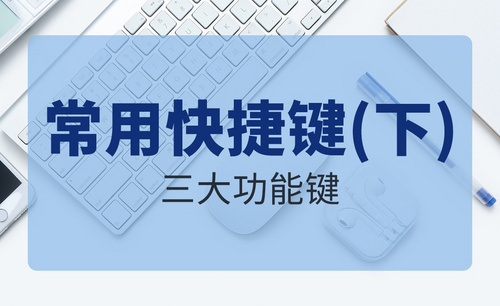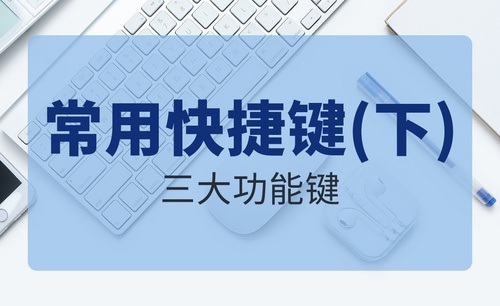cad2013安装教程
发布时间:2021年05月25日 12:03
CAD具有完善的图形绘制功能,有强大的图形编辑功能,被广泛的应用在建筑、机械领域,现在越来越多的人选择使用这款软件。想使用之前我们需要在电脑上进行安装,下面小编就以cad2013安装教程为例,给大家进行分享。
1、根据上方提供的链接下载好CAD2013安装包,32位电脑系统就下载32位软件,64位电脑系统就下载64位软件。下载好右键单击选择【解压到当前文件夹】,会看到出现一个新的文件夹,双击进入。
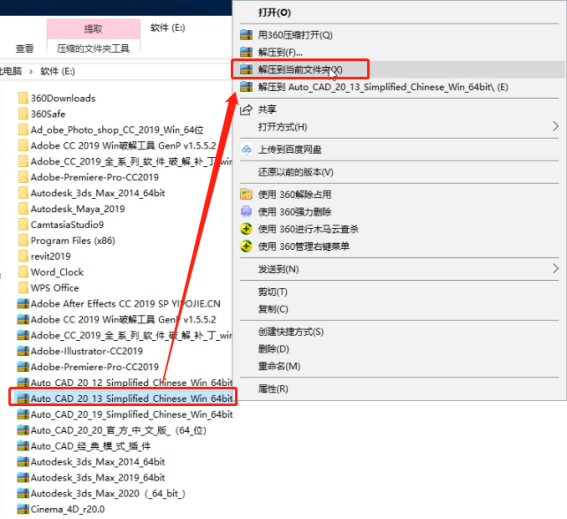
2、找到CAD2013安装程序【setup】双击打开,出现的安装界面点击【安装】。
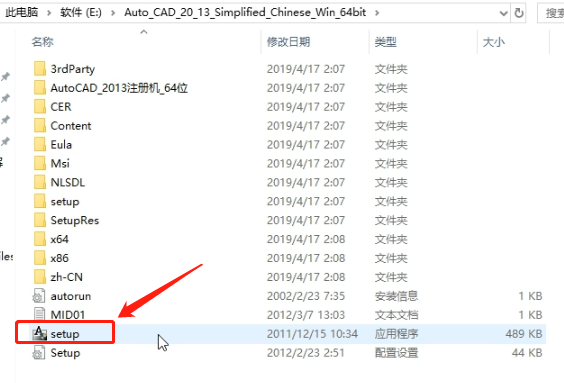
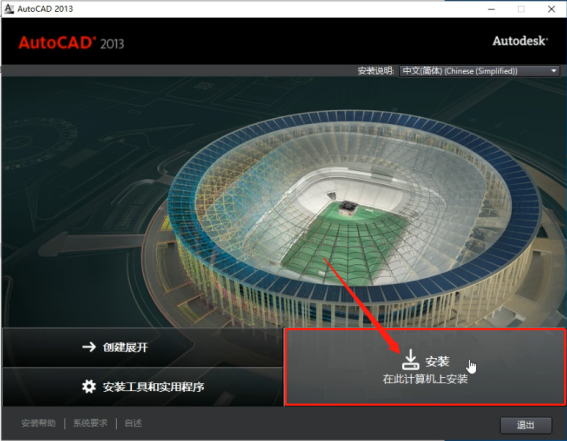
3、许可协议这里点击“我接受”再点“下一步”;然后输入序列号666-69696969,秘钥001E1,当看到有两个对勾的时候,点击“下一步”。
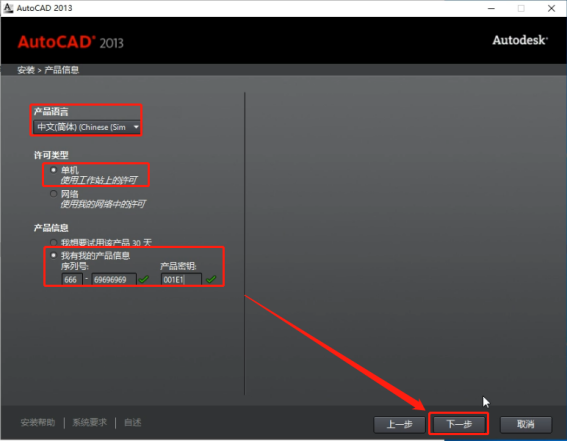
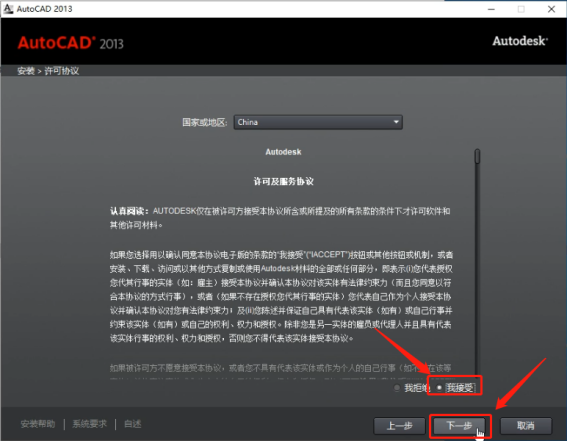
4、勾选两个需要安装的程序,点击【浏览】配置安装路径到解压CAD2013的文件夹,点击【安装】后等待所有程序安装完成。
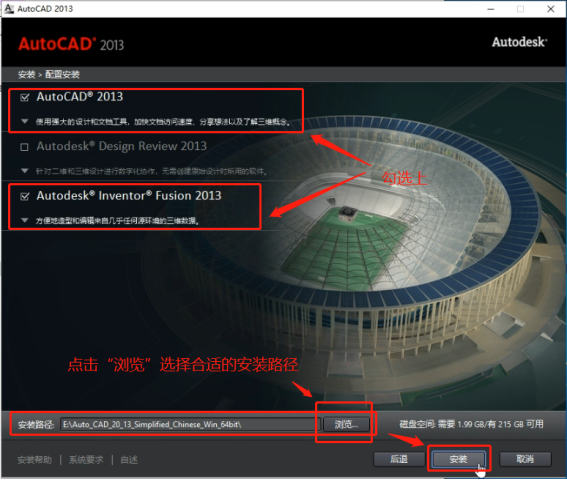
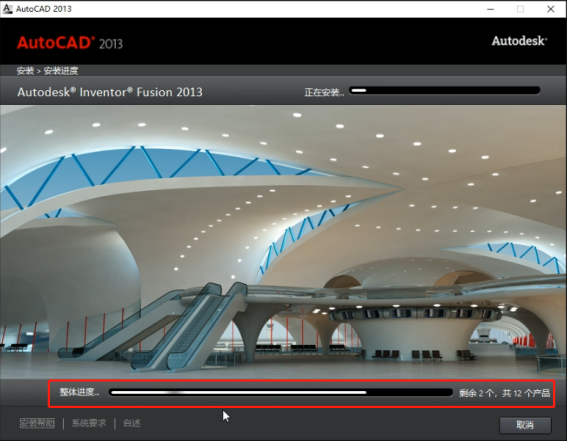
5、所有程序安装完成后,点击“完成”,如果有提示你是否立即重启,点击“否”,等安装成功后手动重启就行。
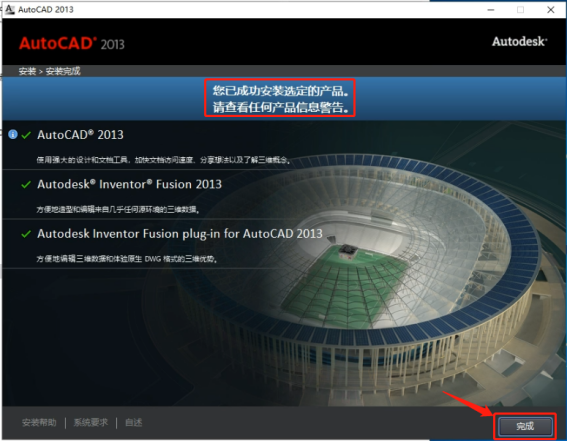
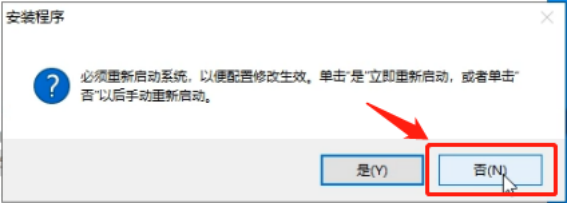
6、在和面找到AutoCAD2013的软件图标,右键单击选择“打开”。
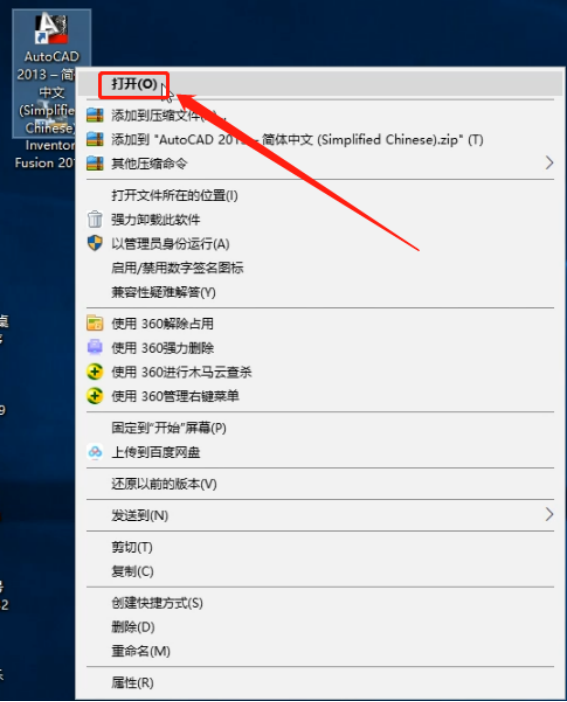
7、隐私声明这里点击【我同意】,进入激活界面,现在第一次点击【激活】。
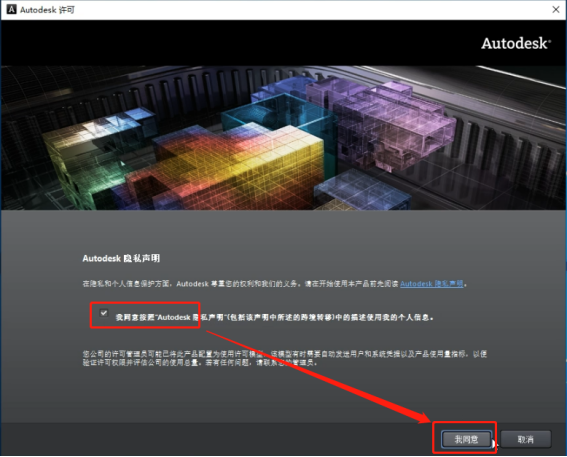
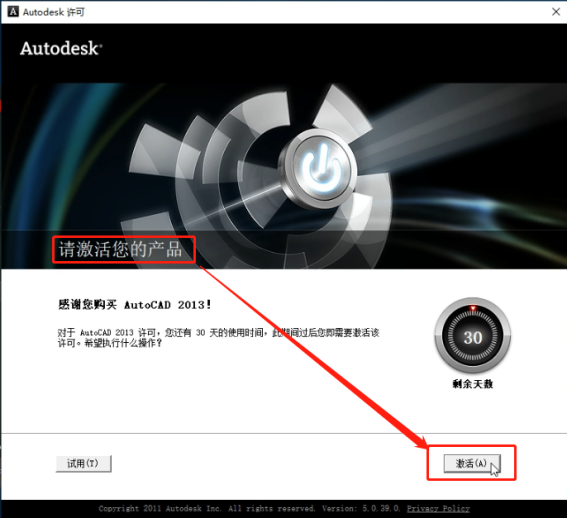
8、此时会提示你输入的序列号无效,点击“后退”再点击“是”又返回到激活界面,现在第二次点击“激活”。
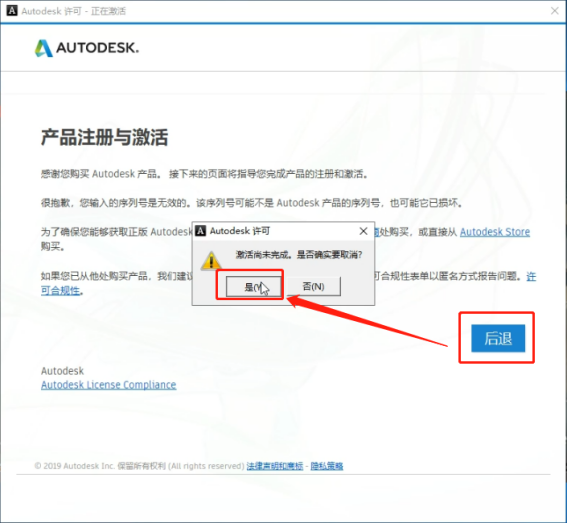
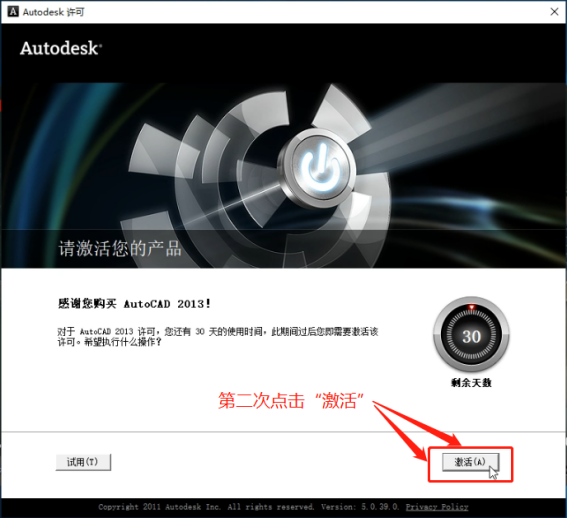
9、现在正式进入激活选项界面,选择第二个“我有激活码”。
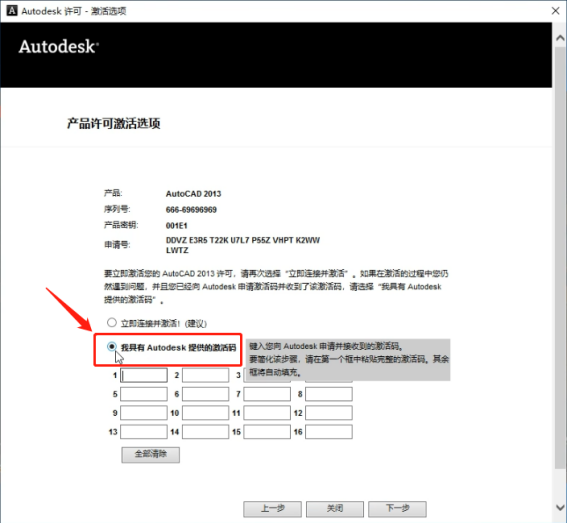
10、回到起初解压CAD2013的文件夹内,找到“CAD2013注册机”的文件夹双击进入,打开注册机的方式是:右键单击,选择“以管理员身份运行”。
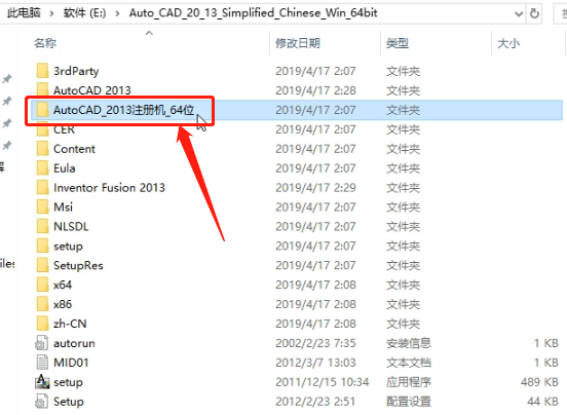
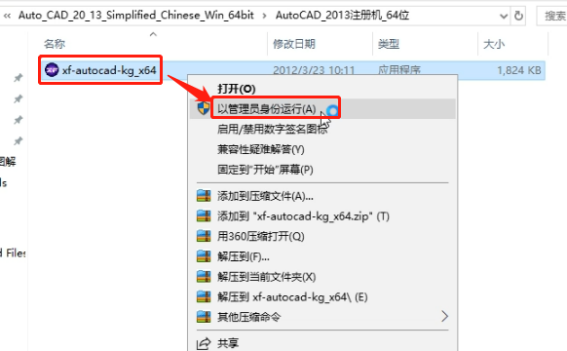
11、点击注册机左下方按钮“Patch”配置补丁路径,出现的小提示框点“确定”。
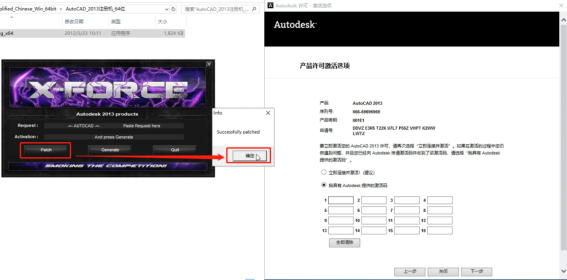
12、现在开始计算激活码:复制激活界面申请号,粘贴至注册机第一行;点击注册机中间按钮“Generate”计算激活码;全选并复制注册机第二行激活码,粘贴至激活选项界面;检查无误后点击“下一步”。
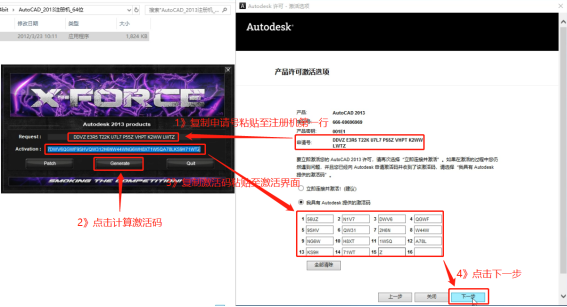
13、感谢您的激活,AutoCAD 2013已成功激活,您可以永久使用,点击“完成”
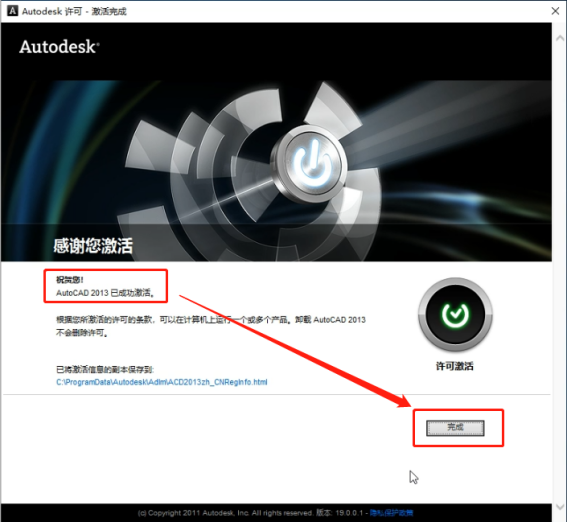
14、这就是AutoCAD2013的用户操作界面,现在可以开始您的学习/工作绘图了。
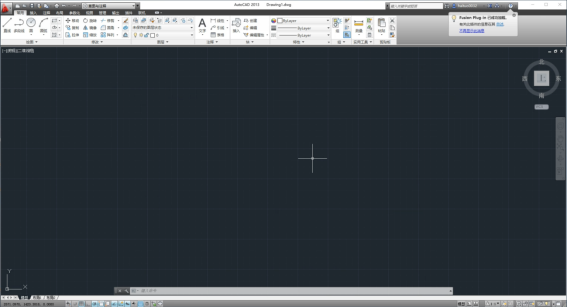
上方给大家展示了cad2013安装教程以及激活教程,各位小伙伴们不知道怎么进行安装的,可以按照上边的步骤认真的进行操作,安装成功之后在进行软件的初步学习吧!
本篇文章使用以下硬件型号:联想小新Air15;系统版本:win10;软件版本:Autocad 2013。